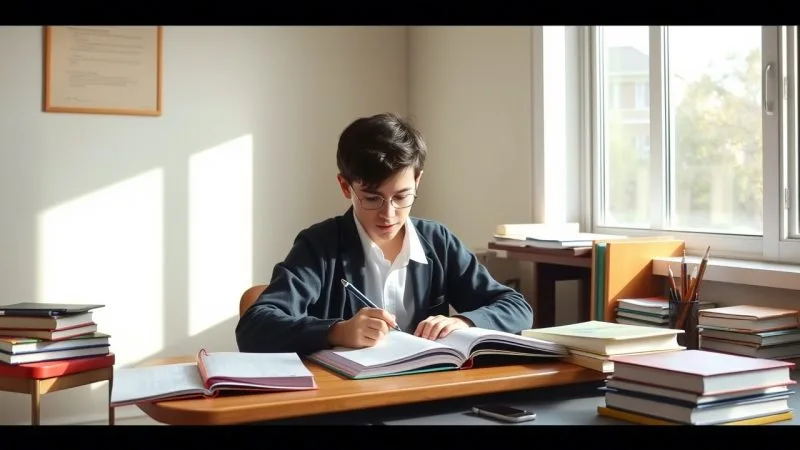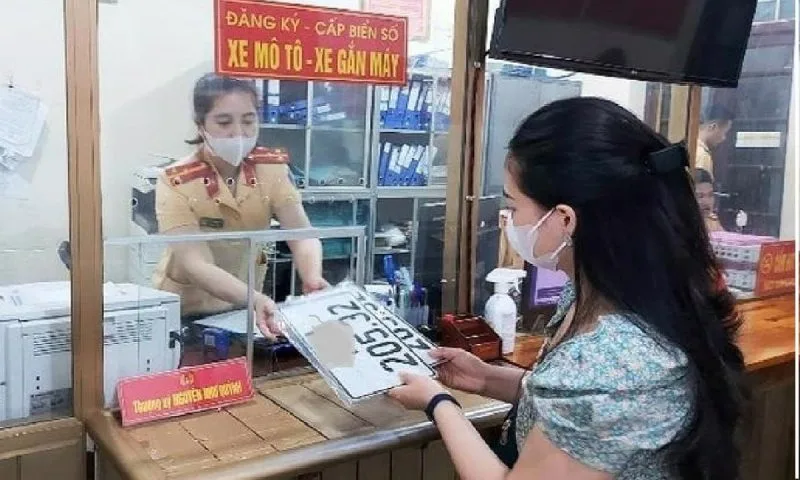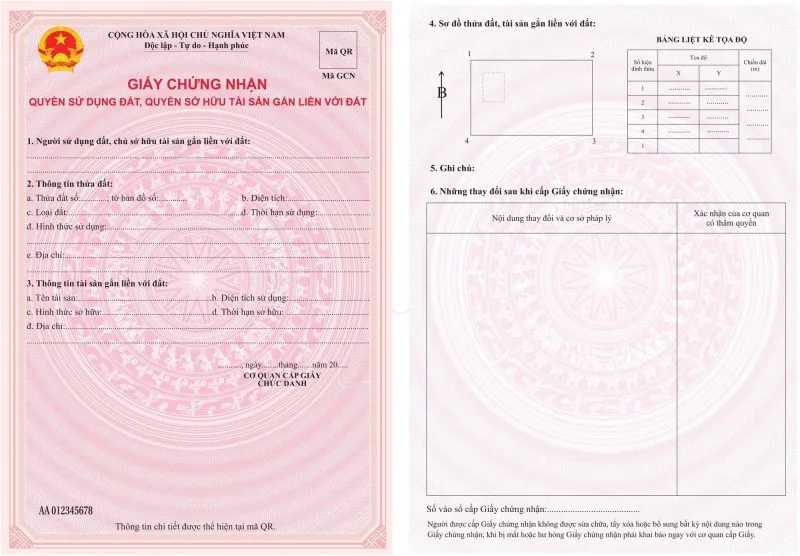Bạn muốn quay màn hình iPhone nhanh chóng mà không cần cài đặt phức tạp? Hãy cùng khám phá cách quay màn hình iPhone chỉ với một nút nhấn, cực kỳ đơn giản và dễ thực hiện trong bài viết này!
Trong thời đại số hóa ngày nay, việc quay lại màn hình điện thoại để chia sẻ, ghi chú hoặc lưu trữ các thao tác trên ứng dụng đang trở thành một nhu cầu phổ biến. Đặc biệt, với các tính năng mạnh mẽ của iPhone, việc quay màn hình chỉ với một nút nhấn không còn là điều gì quá khó khăn nữa. Nếu bạn là một người mới sử dụng iPhone hoặc chưa từng thử tính năng quay màn hình, bài viết này sẽ cung cấp cho bạn hướng dẫn chi tiết, dễ hiểu về cách quay màn hình iPhone chỉ với một cú nhấn.
Hãy cùng tìm hiểu cách thực hiện thao tác này trên các phiên bản iOS mới nhất, cũng như những mẹo nhỏ giúp việc quay màn hình trở nên thuận tiện và hiệu quả hơn.
Cách bật tính năng quay màn hình iPhone
Trước khi bắt đầu quay màn hình iPhone, bạn cần phải chắc chắn rằng tính năng quay màn hình đã được kích hoạt trên điện thoại của mình. Dưới đây là cách bật tính năng này một cách nhanh chóng.
Bước 1: Mở cài đặt Control Center
Đầu tiên, bạn cần mở cài đặt Control Center, nơi chứa các công cụ cần thiết để quay màn hình.
- Mở ứng dụng Cài đặt trên iPhone của bạn.
- Cuộn xuống và chọn mục Control Center (Trung tâm Điều khiển).
- Trong phần Included Controls (Các điều khiển có sẵn), tìm và chọn Screen Recording (Quay màn hình). Nếu chưa có, bạn có thể thêm nó bằng cách nhấn vào dấu cộng (+) bên cạnh.
Bước 2: Kiểm tra lại trong Control Center
Sau khi bật tính năng quay màn hình trong cài đặt, bạn cần chắc chắn rằng công cụ này xuất hiện trong Control Center.
- Đối với iPhone X và các mẫu mới hơn: Vuốt từ góc trên bên phải xuống để mở Control Center.
- Đối với iPhone 8 trở xuống: Vuốt từ dưới lên để mở Control Center.
Nếu bạn đã thêm công cụ quay màn hình vào Control Center, bạn sẽ thấy biểu tượng hình tròn có dấu chấm ở giữa, đây chính là công cụ quay màn hình.

Cách quay màn hình iPhone chỉ với 1 nút nhấn
Quay màn hình trên iPhone là một thao tác rất đơn giản và bạn chỉ cần thực hiện một vài bước để ghi lại những gì đang diễn ra trên màn hình điện thoại của mình.
Bước 1: Mở Control Center
Khi bạn muốn quay màn hình, chỉ cần mở Control Center trên iPhone.
- Đối với các mẫu iPhone X và mới hơn: Vuốt từ góc trên bên phải của màn hình xuống.
- Đối với iPhone 8 và các mẫu cũ hơn: Vuốt từ dưới lên để mở Control Center.
Bước 2: Nhấn vào biểu tượng quay màn hình
Khi Control Center đã mở, bạn sẽ thấy biểu tượng hình tròn có dấu chấm ở giữa. Để bắt đầu quay màn hình, chỉ cần nhấn vào biểu tượng này. Sau khi nhấn, iPhone sẽ bắt đầu quay màn hình của bạn, và một đếm ngược 3 giây sẽ xuất hiện trên màn hình trước khi quá trình quay bắt đầu.
Bước 3: Dừng quay màn hình
Sau khi đã quay đủ những gì bạn cần, để dừng quay màn hình, bạn chỉ cần một lần nữa mở Control Center và nhấn lại vào biểu tượng quay màn hình. Bạn cũng có thể nhấn vào thanh trạng thái màu đỏ trên đầu màn hình và chọn Dừng. Video sẽ tự động được lưu vào thư viện ảnh của bạn.
Các mẹo hay khi quay màn hình iPhone
Mặc dù quay màn hình iPhone rất đơn giản, nhưng có một số mẹo nhỏ có thể giúp bạn quay màn hình hiệu quả hơn và tránh gặp phải một số tình huống không mong muốn.
Chỉnh sửa video quay màn hình ngay sau khi quay xong
Sau khi hoàn tất việc quay màn hình, bạn có thể chỉnh sửa video ngay lập tức. Khi bạn dừng quay màn hình, một thông báo sẽ xuất hiện ở góc trái màn hình. Nhấn vào thông báo này để xem video vừa quay. Bạn có thể cắt bỏ các phần không cần thiết, điều chỉnh âm lượng, hoặc thêm ghi chú vào video.
Quay màn hình với âm thanh hệ thống và âm thanh micro
Để quay màn hình với âm thanh hệ thống (âm thanh phát ra từ ứng dụng hoặc trang web) và âm thanh từ micro (giọng nói của bạn), bạn cần làm theo những bước sau:
- Mở Control Center.
- Nhấn và giữ biểu tượng quay màn hình để mở các tùy chọn.
- Bạn sẽ thấy một tùy chọn để bật hoặc tắt Microphone Audio (Âm thanh Micro). Nếu bạn muốn ghi âm giọng nói trong khi quay màn hình, hãy bật micro.
Lưu ý: Nếu không bật micro, chỉ có âm thanh từ hệ thống ứng dụng sẽ được ghi lại.
Quay màn hình trong khi sử dụng các ứng dụng khác
Một trong những điểm mạnh của việc quay màn hình iPhone là bạn có thể làm việc khác trong khi vẫn ghi lại nội dung trên màn hình. Điều này có nghĩa là bạn có thể mở ứng dụng khác, chơi game hoặc duyệt web trong khi vẫn quay lại những gì bạn làm.
Lưu ý: Để không làm gián đoạn việc quay màn hình, hãy đảm bảo bạn không vô tình chạm vào các biểu tượng hoặc kéo các thanh công cụ trong khi quay.

Lợi ích của việc quay màn hình iPhone
Quay màn hình iPhone không chỉ giúp bạn ghi lại các cảnh quay khi cần thiết, mà còn mang lại rất nhiều lợi ích khác.
Giải thích và chia sẻ cách sử dụng ứng dụng
Quay màn hình là cách tuyệt vời để tạo các video hướng dẫn, chia sẻ mẹo sử dụng ứng dụng hoặc game. Thay vì phải giải thích qua lời nói, bạn có thể chỉ cần quay lại quy trình và gửi cho người khác.
Ghi lại các video cuộc gọi hoặc trò chuyện
Nếu bạn muốn ghi lại một cuộc gọi video hoặc trò chuyện quan trọng, quay màn hình là một cách hữu ích để lưu lại các khoảnh khắc này mà không cần các công cụ phức tạp.
Tạo nội dung chia sẻ trên mạng xã hội
Nếu bạn là một người sáng tạo nội dung, quay màn hình giúp bạn dễ dàng tạo ra các video giải trí, hướng dẫn hoặc đánh giá ứng dụng. Các video này có thể giúp bạn tăng cường tương tác trên các nền tảng như Instagram, YouTube hay TikTok.

Các vấn đề thường gặp khi quay màn hình iPhone và cách khắc phục
Mặc dù quay màn hình iPhone rất đơn giản, nhưng đôi khi bạn có thể gặp phải một số vấn đề trong quá trình sử dụng. Dưới đây là một số lỗi phổ biến và cách khắc phục.
Video không có âm thanh
Nếu video quay màn hình của bạn không có âm thanh, có thể bạn đã quên bật micro. Để khắc phục, hãy mở lại Control Center, nhấn và giữ biểu tượng quay màn hình, và bật Microphone Audio.
Video bị giật hoặc lag
Nếu video quay màn hình bị giật hoặc lag, có thể là do điện thoại của bạn đang chạy quá nhiều ứng dụng ngầm. Để khắc phục, bạn nên đóng các ứng dụng không cần thiết trước khi quay.
Không thể quay màn hình khi sử dụng một số ứng dụng
Một số ứng dụng có thể không cho phép quay màn hình do vấn đề bản quyền hoặc bảo mật. Nếu gặp phải trường hợp này, bạn có thể thử sử dụng một ứng dụng khác hoặc kiểm tra cài đặt trong ứng dụng để xem có tuỳ chọn nào cho phép quay màn hình không.
Kết luận
Việc quay màn hình iPhone chỉ với một nút nhấn là một tính năng cực kỳ tiện lợi và dễ sử dụng. Bạn có thể dễ dàng ghi lại các hướng dẫn, chia sẻ thông tin hoặc lưu trữ các khoảnh khắc quan trọng mà không cần cài đặt phức tạp. Với những mẹo và lưu ý trong bài viết này, bạn sẽ có thể quay màn hình iPhone một cách hiệu quả và tận dụng tối đa tính năng này trong công việc và cuộc sống hàng ngày.
Hãy thử ngay và chia sẻ ngay video quay màn hình của bạn với bạn bè hoặc người thân để họ cùng trải nghiệm! Tham khảo thêm các mẹo vặt hữu ích khác tại website: https://www.nguyenkim.com/
- Giá Xe Toyota Hilux 2024: Sự Lựa Chọn Hàng Đầu Cho Người Yêu Thích Xe Bán Tải
- Những điểm mới trong kiểm định chương trình đào tạo đại học
- Long Châu:”Địa chỉ đỏ” in đậm tình đoàn kết Việt – Trung
- Vừa “dứt tình” với Minh Triệu, Kỳ Duyên lại để lộ khoảnh khắc thân thiết cùng 1 nàng hậu khác
- Cúm RSV, Mẹ Lo Lắng? Hãy Để LiveSpo NAVAX Bảo Vệ Bé Mỗi Ngày